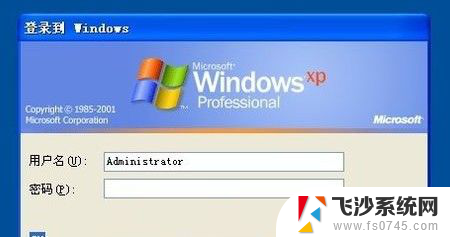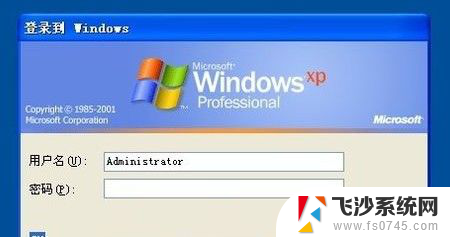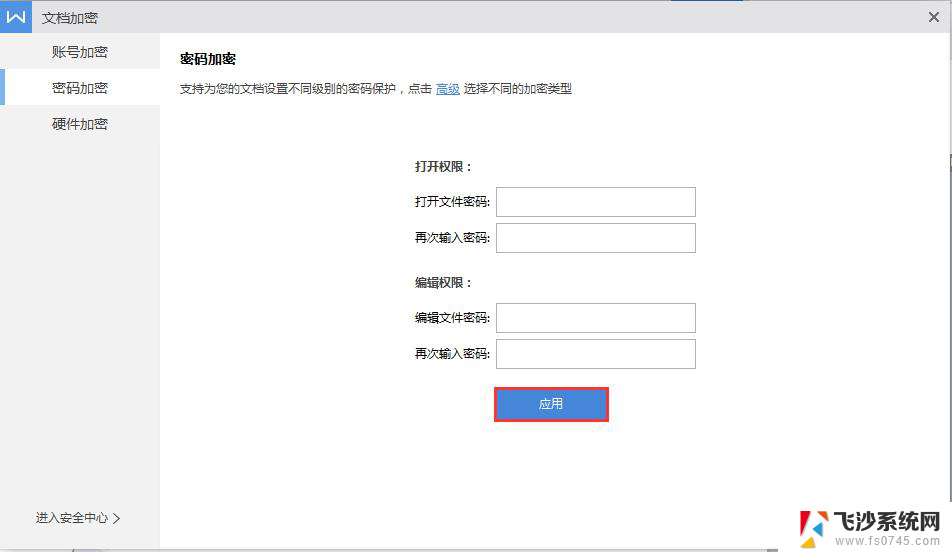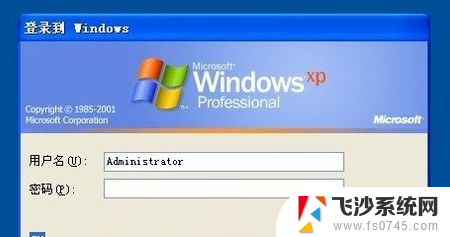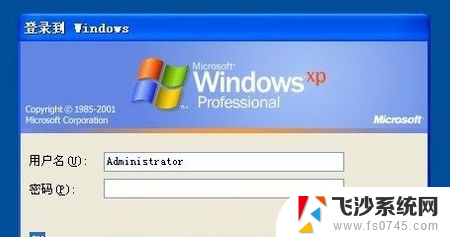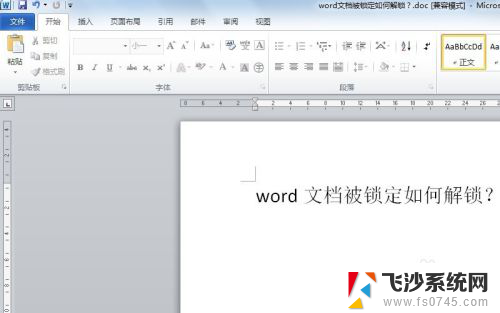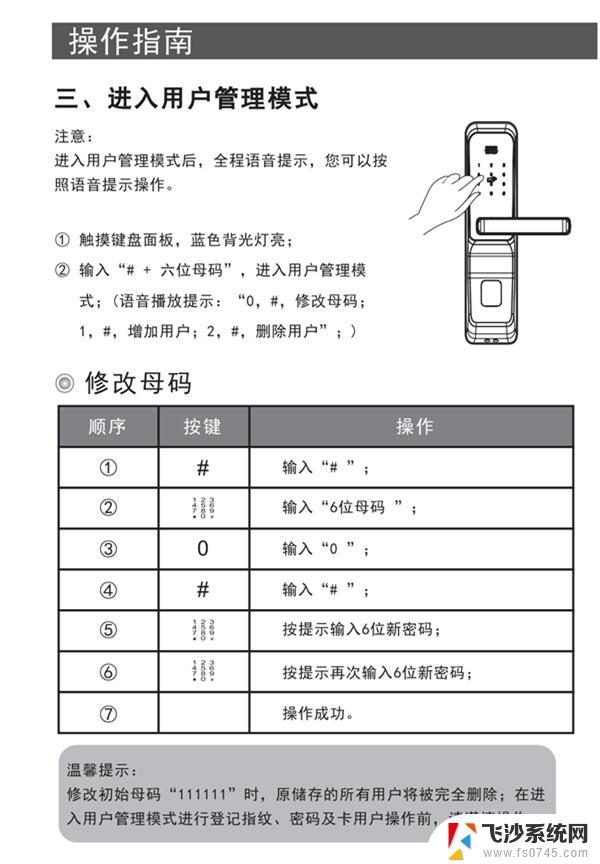平板电脑被锁定了怎么解锁 iPad已停用如何通过iTunes解锁
在现代社会中平板电脑已经成为人们日常生活中必不可少的工具之一,有时我们可能会遇到一些令人头痛的问题,比如平板电脑被锁定或停用。当我们面临这种情况时,我们需要寻找解锁的方法。这篇文章将介绍如何通过iTunes解锁iPad,帮助那些遇到类似问题的人们重新获得平板电脑的使用权。无论是因为忘记密码、输入错误次数过多还是其他原因,我们都可以通过一些简单的步骤来解决这个问题。让我们一起来了解如何解锁iPad并重新恢复平板电脑的正常使用吧!
步骤如下:
1.正确的操作应该是这样的:
第一步:长按ipad的电源键,将ipad关机。
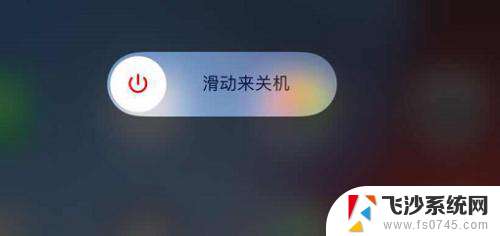
2.
第二步:将ipad和安装了itunes的电脑用数据线连接起来,打开itunes。注意itunes登陆的账户一定要与你的ipad账户相同。
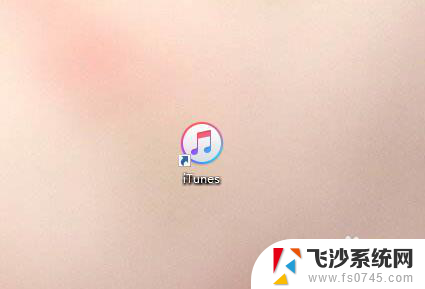
3.第三步:长按ipad电源键直到屏幕出现白色苹果标志,然后在按住home键直到黑屏;

4.屏幕黑屏以后,松开电源键,仍然长按home键,直到itunes有响应为止。
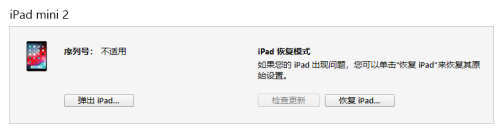
5.在itunes上点击“恢复ipad”,然后根据提示。一步步将ipad还原为出厂设置;
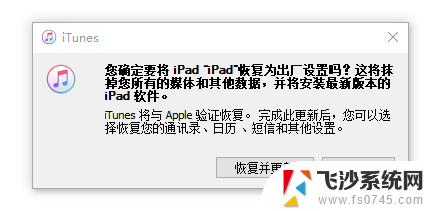
6.ipad还原以后,可以通过iCloud或者itunes的备份恢复。如果以前没有做备份,那就什么都没了。
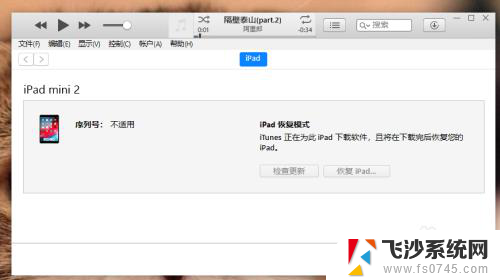
以上就是平板电脑被锁定了怎么解锁的全部内容,如果遇到这种情况,你可以按照以上步骤解决,非常简单快速。